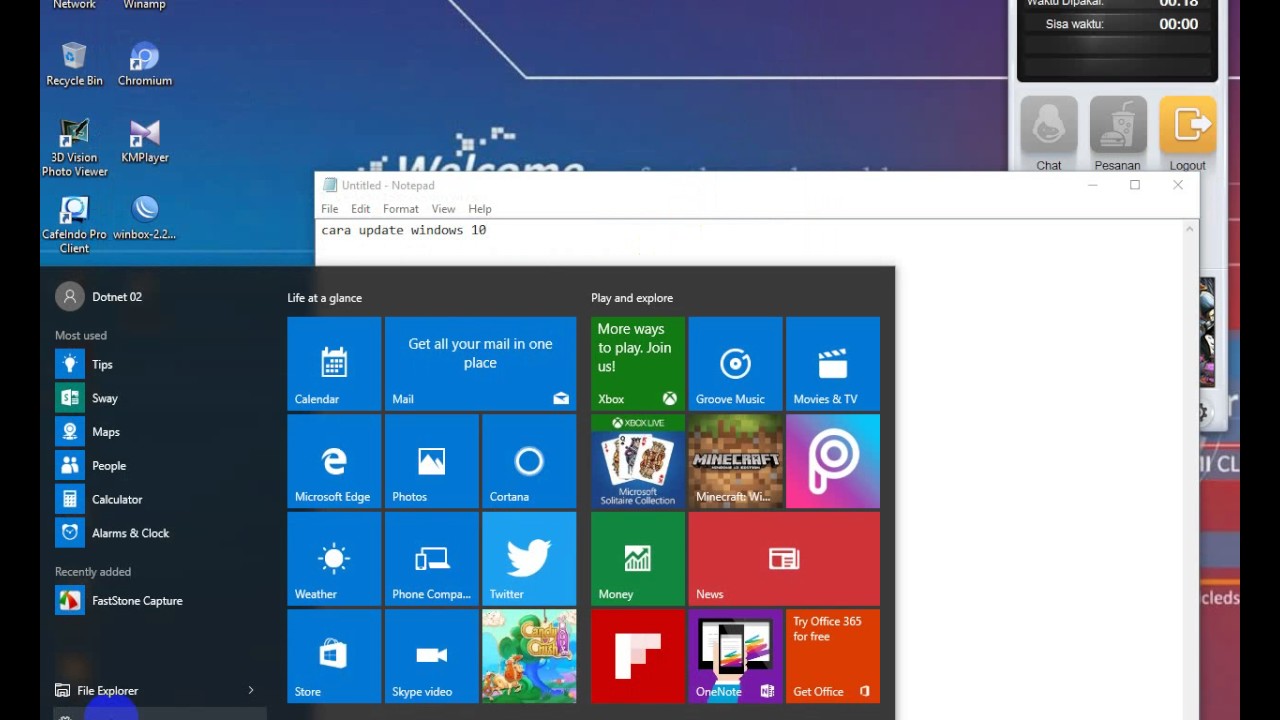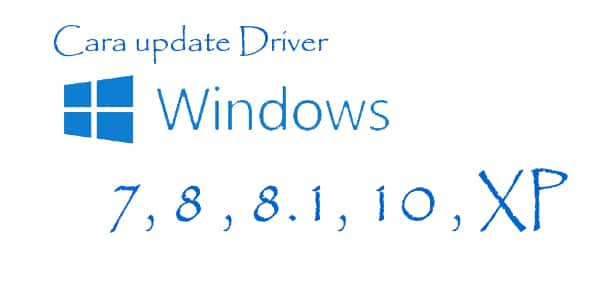Saat ini, Windows 10 menjadi sistem operasi terpopuler di dunia. Namun, seperti sistem operasi lainnya, Windows 10 juga perlu di-update untuk menjamin keamanan, mendapatkan update terbaru, dan meningkatkan performa. Bagi pengguna Windows 10, berikut adalah beberapa cara untuk melakukan update Windows 10.

Cara Update Windows 10
Untuk melakukan update Windows 10, terdapat beberapa cara yang dapat dilakukan. Pertama, pengguna dapat melakukan update melalui Windows Update. Caranya adalah dengan membuka “Settings”, lalu klik “Update & Security”, kemudian klik “Check for updates”. Setelah itu, sistem akan melakukan check untuk mencari update Windows 10 terbaru. Apabila ada update yang ditemukan, pengguna dapat mengklik “Download and install”.
Selain itu, pengguna juga dapat melakukan update melalui Media Creation Tool yang dapat di-download dari website resmi Microsoft. Setelah itu, pengguna dapat mengikuti langkah-langkah yang diberikan untuk menyelesaikan proses update.
Terakhir, pengguna juga dapat menggunakan fitur “Windows Update Assistant”. Fitur ini akan melakukan update secara otomatis dan memberikan pilihan kepada pengguna untuk memilih waktu dan tanggal untuk melakukan update.

Cara Update Driver Wi-Fi Windows 10
Selain melakukan update pada sistem operasi, pengguna juga perlu melakukan update pada driver Wi-Fi di Windows 10. Hal ini penting untuk menjaga performa Wi-Fi dan mengatasi masalah koneksi yang sering terjadi. Berikut adalah cara untuk melakukan update driver Wi-Fi di Windows 10.
Pertama, pengguna dapat membuka “Device Manager” dengan menekan tombol “Windows + X” dan memilih “Device Manager” dari menu yang muncul. Setelah itu, cari perangkat Wi-Fi pada daftar dan klik kanan untuk membuka opsi “Properties”. Pilih tab “Driver” dan klik “Update Driver”. Setelah itu, pengguna akan diberikan opsi untuk mencari driver secara otomatis atau menggunakan driver yang sudah ada di komputer.
Selain itu, pengguna juga dapat mengunjungi website resmi produsen Wi-Fi untuk mendapatkan update driver terbaru. Setelah download selesai, pengguna dapat mengikuti instruksi yang diberikan untuk menyelesaikan proses update.

Cara Update Driver di Windows 10
Selain driver Wi-Fi, pengguna juga perlu melakukan update pada driver lainnya untuk menjaga performa dan stabilitas komputer. Berikut adalah langkah-langkah untuk melakukan update driver di Windows 10.
Pertama, pengguna dapat membuka “Device Manager” dengan cara yang sama dengan cara di atas. Setelah itu, cari perangkat yang ingin di-update driver-nya pada daftar dan klik kanan untuk membuka opsi “Properties”. Pilih tab “Driver” dan klik “Update Driver”. Setelah itu, pengguna akan diberikan opsi untuk mencari driver secara otomatis atau menggunakan driver yang sudah ada di komputer.
Selain itu, pengguna juga dapat menggunakan program pihak ketiga seperti “Driver Booster” untuk memudahkan proses update driver di Windows 10.

Cara Update Driver Keyboard Windows 10
Update driver keyboard di Windows 10 juga penting untuk menjaga stabilitas dan performa keyboard. Berikut adalah langkah-langkah untuk melakukan update driver keyboard di Windows 10.
Pertama, pengguna dapat membuka “Device Manager” dan cari perangkat keyboard pada daftar. Klik kanan perangkat keyboard dan pilih opsi “Properties”. Pilih tab “Driver” dan klik “Update Driver”. Setelah itu, pengguna akan diberikan opsi untuk mencari driver secara otomatis atau menggunakan driver yang sudah ada di komputer.
Selain itu, pengguna juga dapat menggunakan program pihak ketiga seperti “Driver Booster” untuk memudahkan proses update driver keyboard di Windows 10.

Cara Update Driver Secara Manual di Windows 7, 8, 8.1, 10, XP
Apabila pengguna ingin melakukan update driver secara manual di Windows 7, 8, 8.1, 10, atau XP, berikut adalah cara yang dapat dilakukan.
Pertama, pengguna perlu mengetahui jenis driver yang digunakan pada komputer. Setelah itu, pengguna dapat mengunjungi website resmi produsen perangkat tersebut untuk mencari driver terbaru. Setelah download selesai, pengguna dapat mengikuti instruksi yang diberikan untuk menyelesaikan proses update.
Selain itu, pengguna juga dapat menggunakan program pihak ketiga seperti “Driver Easy” untuk memudahkan proses update driver secara manual di Windows.
FAQ:
1. Apa pentingnya melakukan update Windows 10?
Jawaban: Update Windows 10 penting dilakukan untuk menjaga keamanan dan mendapatkan update terbaru. Selain itu, update juga dapat meningkatkan performa sistem operasi dan memperbaiki bug yang ada.
2. Mengapa driver di Windows 10 perlu di-update?
Jawaban: Driver di Windows 10 perlu di-update untuk menjaga performa dan stabilitas komputer. Selain itu, driver terbaru juga dapat menambah fitur dan memperbaiki bug yang ada pada driver sebelumnya.